Skyrim 무한 로딩 화면 문제를 해결하는 방법?

스카이림의 답답한 무한 로딩 화면 문제를 해결하여 더 부드럽고 중단 없는 게임 경험을 보장하는 효과적인 방법을 알아보세요.
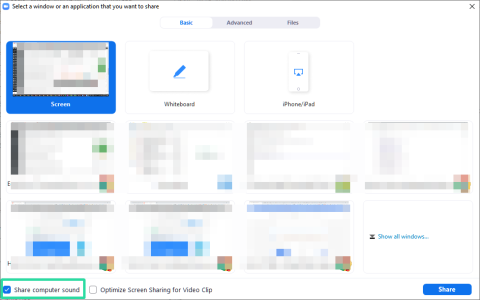
Zoom은 많은 회사와 기관에서 직원과 원격으로 협업하기 위해 사용하는 가장 인기 있는 원격 협업 플랫폼 중 하나입니다. 또한 많은 교육 기관에서 원격으로 수업을 진행하여 학생들이 수업을 따라갈 수 있도록 돕고 있습니다.
온라인으로 수업 및 웨비나를 진행하는 교사 또는 트레이너라면 수업 및 세션을 녹화하여 수업이나 회의 참석자에게 쉽게 방송할 수 있도록 했을 것입니다.
나중에 Zoom에서 방송하기 위해 회의/수업을 미리 녹화하는 방법을 찾고 있다면 완벽한 웹페이지에 도착한 것입니다.
수업이나 동료를 위해 비디오를 미리 녹화한 다음 Zoom을 통해 방송하는 방법을 살펴보겠습니다.
내용물
Zoom 회의를 사전 녹화하는 이유는 무엇입니까?
Zoom 회의를 사전 녹화하면 많은 이점이 있습니다. 녹화된 프레젠테이션이나 강의가 진행되는 동안 미리 녹화된 동영상을 통해 다른 중요한 작업을 할 수 있어 시간을 효율적으로 관리할 수 있습니다. 당신은 당신이 자유 시간에 미리 회의를 준비할 수 있습니다.
다른 강의 및 회의를 준비하는 데 사용할 수 있는 시간을 절약할 수 있습니다. 회의 중에 질문에 답할 필요가 없다는 것을 알고 있는 경우 특히 유용합니다. 즉, 단방향 회의만 유효합니다.
또한 원할 때마다 동일한 비디오를 다시 사용할 수 있으므로 데이터를 절약하는 데도 도움이 됩니다. 또한 회의용 영상을 다른 채널을 통해 공유하여 나중에 필요할 경우 주제 자료를 다시 쉽게 참조할 수 있습니다.
사전 녹화 Zoom 회의를 위해 비디오를 녹화하는 방법은 무엇입니까?
Zoom 협업을 위해 회의를 녹음하는 것은 웹 카메라와 마이크만 있으면 매우 간단한 프로세스입니다. 좋아하는 카메라(또는 휴대전화의 앱)를 실행하고 준비를 마친 후 세션 녹화를 시작하기만 하면 됩니다.
외부 도구를 보여주고 싶거나 세션 중 실수를 하게 되는 경우 중간에 컷을 추가할 수도 있습니다.
반면에 모든 것을 한 번에 녹화하고 비디오가 녹화된 후 모든 실수를 편집할 수도 있습니다. 녹화가 끝나면 좋아하는 비디오 편집기를 사용하여 녹화에서 제거하려는 클립의 모든 부분을 잘라내기만 하면 됩니다.
비디오를 녹화하고 편집하면 Zoom 회의에서 공유할 수 있습니다.
Zoom 회의 자체를 녹화하는 방법은 무엇입니까?
Zoom 회의를 녹화하여 나중에 그룹이나 학급에 공유할 수도 있습니다. 유일한 참가자로 Zoom 회의를 시작하기만 하면 됩니다.
세션을 완료하고 선택한 저장 위치에 표시되어야 하는 녹음을 종료합니다(문서 폴더 내의 Zoom 폴더에 저장됨). 클라우드에서 회의를 녹화하기로 선택한 경우 웹 클라이언트( 여기 ) 의 녹화 탭에서 찾을 수 있습니다 .
로컬 저장소의 위치에 저장하기로 결정한 경우 선택한 위치에서 즉시 사용할 수 있습니다. 그런 다음 이해하기 쉽도록 녹음에서 특정 부분을 제거하려는 경우 녹음을 편집할 수도 있습니다.
비디오 대신 Zoom 회의를 녹화하는 것의 한 가지 장점은 화이트보드 메모와 다른 화면 공유 응용 프로그램을 녹화할 수 있어 학급이나 동료에게 개념을 훨씬 더 잘 설명하는 데 도움이 된다는 것입니다.
녹화된 비디오를 진행 중인 Zoom 회의에 공유하는 것은 매우 간단한 과정입니다. 원하는 비디오 플레이어를 사용하여 비디오를 재생하고 '화면 공유' 옵션을 사용하여 진행 중인 Zoom 회의에서 이 창을 공유하기만 하면 됩니다. 왼쪽 하단 모서리에 있는 '컴퓨터 소리 공유' 확인란을 활성화해야 합니다.

그러면 동료와 학급이 원치 않는 방해 없이 비디오를 보고 귀하가 녹화한 강의/세션에 참석할 수 있습니다.
이렇게 하면 원하는 시간 형식으로 비디오를 종료한 다음 비디오가 완료된 후 질문이나 의심을 받을 수도 있습니다. 이는 결과적으로 귀하와 귀하의 회의 참석자 모두에게 프로세스를 보다 능률적이고 효율적으로 만들 것입니다.
클라우드를 통해 Zoom 회의를 녹화한 경우 클라우드 녹화를 동료 회의 참석자와 간단히 공유하여 자신의 속도로 세션을 볼 수 있는 기능을 제공할 수 있습니다.
이를 통해 실시간으로 질문과 쿼리에 답변할 수 있으므로 관련된 모든 당사자에게 전체 Zoom 회의를 효율적이고 유익하게 만드는 데 도움이 됩니다.
Zoom 회의를 로컬 저장소에 녹화했다면 PC 또는 Mac에서 비디오 플레이어를 사용하여 간단히 재생한 다음 진행 중인 Zoom 회의에 플레이어를 ' 화면 공유 '할 수 있습니다.
이렇게 하면 모든 참석자가 귀하와 함께 실시간으로 비디오를 볼 수 있습니다. 질문과 의심이 있는 경우 마지막에 소규모 회의를 열고 회의 참석자가 직면한 모든 문제를 해결할 수 있습니다.
이 기사가 Zoom 회의 사전 녹화의 이점을 쉽게 이해하고 다음 Zoom 세션에서 이점을 활용하는 데 도움이 되었기를 바랍니다. 질문이나 제안 사항이 있는 경우 아래의 의견 섹션을 사용하여 언제든지 저희에게 연락하십시오.
스카이림의 답답한 무한 로딩 화면 문제를 해결하여 더 부드럽고 중단 없는 게임 경험을 보장하는 효과적인 방법을 알아보세요.
HID 호환 터치스크린을 갑자기 사용할 수 없습니다. 내 PC에 무엇이 충돌했는지 전혀 알 수 없습니다. 귀하가 맞다면 다음과 같은 몇 가지 수정 사항을 따르세요.
귀하의 국가에서 스트리밍이 불가능한 경우에도 Aquaman을 스트리밍할 수 있는 방법을 알고 싶으십니까? 게시물을 읽고 끝까지 읽으시면 Aquaman을 즐기실 수 있습니다.
웹 페이지를 PDF로 쉽게 저장하는 방법을 알아보고 웹 콘텐츠를 오프라인 액세스 및 공유를 위해 휴대용 PDF 파일로 변환하는 다양한 방법과 도구를 알아보세요.
이 블로그는 사용자가 Logitech G510 드라이버를 다운로드, 설치 및 업데이트하여 Logitech 키보드의 기능을 완전히 활용할 수 있도록 도와줍니다.
Rainbow Six Siege의 지연 문제를 해결하여 더욱 원활하고 즐거운 게임 경험을 보장하는 문제 해결 단계와 입증된 방법을 살펴보세요.
PDF 파일을 텍스트 파일로 변환하려면 무엇을 해야 합니까? 이 가이드에서는 PDF를 텍스트 파일로 변환하는 가장 간단한 두 가지 방법을 찾을 수 있으므로 걱정하지 마세요.
gpedit.msc를 찾을 수 없음 오류로 인해 그룹 정책 편집기가 PC에서 작동하지 않을 수 있습니다. 문제를 해결하는 방법은 다음과 같습니다!
Google 내 기기 찾기가 작동하지 않나요? 걱정하지 마세요. 블로그에서는 Google 내 기기 찾기 문제 해결에 대한 포괄적인 가이드를 제공합니다.
중단 없이 원활한 Discord 경험을 보장하는 Mac 시스템에 맞춤화된 단계별 솔루션을 살펴보세요.
일반적인 문제를 해결하고 Roku에서 Netflix 스트리밍을 원활하게 다시 받기 위한 문제 해결 단계를 살펴보세요.
당사의 종합 가이드를 통해 iPhone의 저장 용량을 효율적으로 확장하는 방법을 알아보세요. 소중한 추억과 필수 데이터를 위한 공간이 다시는 부족하지 않도록 실용적인 단계와 옵션을 알아보세요.
Facebook에서 당신을 추적하는 모든 앱을 보는 방법을 알고 있나요? 그리고 그들을 차단하는 방법을 알고 있나요? Facebook에서 추적하는 앱으로부터 데이터를 보호하는 방법을 알아보려면 계속 읽어보세요.
이 블로그는 독자가 전문가가 권장하는 단계에 따라 Windows 11/10용 Canon MF237W 드라이버를 다운로드하고 업데이트하는 데 도움이 됩니다.
이 블로그는 독자가 AI 모델을 사용하지 않으려는 경우 Windows에서 Copilot 기능을 비활성화하는 데 도움이 됩니다.
새 외장 드라이브를 구입하시나요? 비용을 절약하고 기존 하드 디스크를 외장 하드 디스크로 전환하세요. 새 HDD의 변환 및 인클로저 유형에 대해 자세히 알아보십시오.
이 블로그는 Windows의 Chrome에서 "프록시 서버에 문제가 있습니다" 오류가 발생하는 독자에게 도움이 될 것입니다.
Kaspersky Password Manager가 Windows 11/10 PC에서 제대로 실행되지 않습니다. 이유에 관계없이 문제를 해결하는 가장 좋은 방법은 다음과 같습니다.
이 블로그는 독자들이 빠르고 쉽게 따라할 수 있는 전문가 권장 단계를 통해 ASUS 터치패드가 Windows에서 작동하지 않는 문제를 해결하는 데 도움이 될 것입니다.
많은 노력에도 불구하고 복사 붙여넣기 기능이 WhatsApp 웹에서 작동하지 않는 것 같으면 다음 수정 사항을 시도해 보세요. 그러면 문제를 즉시 해결할 수 있을 것입니다.
Zoom 프로필 사진을 제거하는 방법과 그 과정에서 발생할 수 있는 문제를 해결하는 방법을 알아보세요. 간단한 단계로 프로필 사진을 클리어하세요.
Android에서 Google TTS(텍스트 음성 변환)를 변경하는 방법을 단계별로 설명합니다. 음성, 언어, 속도, 피치 설정을 최적화하는 방법을 알아보세요.
Microsoft Teams에서 항상 사용 가능한 상태를 유지하는 방법을 알아보세요. 간단한 단계로 클라이언트와의 원활한 소통을 보장하고, 상태 변경 원리와 설정 방법을 상세히 설명합니다.
Samsung Galaxy Tab S8에서 microSD 카드를 삽입, 제거, 포맷하는 방법을 단계별로 설명합니다. 최적의 microSD 카드 추천 및 스토리지 확장 팁 포함.
슬랙 메시지 삭제 방법을 개별/대량 삭제부터 자동 삭제 설정까지 5가지 방법으로 상세 설명. 삭제 후 복구 가능성, 관리자 권한 설정 등 실무 팁과 통계 자료 포함 가이드
Microsoft Lists의 5가지 주요 기능과 템플릿 활용법을 통해 업무 효율성을 40% 이상 개선하는 방법을 단계별로 설명합니다. Teams/SharePoint 연동 팁과 전문가 추천 워크플로우 제공
트위터에서 민감한 콘텐츠를 보는 방법을 알고 싶으신가요? 이 가이드에서는 웹 및 모바일 앱에서 민감한 콘텐츠를 활성화하는 방법을 단계별로 설명합니다. 트위터 설정을 최적화하는 방법을 알아보세요!
WhatsApp 사기를 피하는 방법을 알아보세요. 최신 소셜 미디어 사기 유형과 예방 팁을 확인하여 개인 정보를 안전하게 보호하세요.
OneDrive에서 "바로 가기를 이동할 수 없음" 오류를 해결하는 방법을 알아보세요. 파일 삭제, PC 연결 해제, 앱 업데이트, 재설정 등 4가지 효과적인 해결책을 제공합니다.
Microsoft Teams 파일 업로드 문제 해결 방법을 제시합니다. Microsoft Office 365와의 연동을 통해 사용되는 Teams의 파일 공유에서 겪는 다양한 오류를 해결해보세요.



























